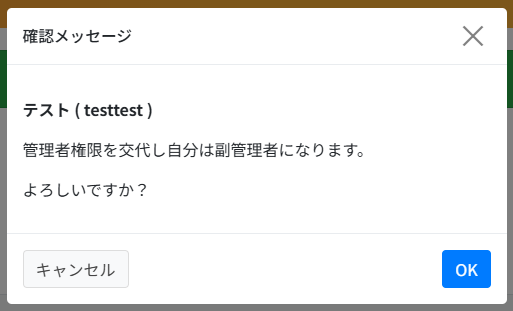スタッフ管理は、アカウントにログインできるユーザー(スタッフ)を追加・管理できる機能です。
スタッフには以下の中から権限を設定できます。※追加できる人数に制限はございません。
・解約手続きは管理者のみ実行できます。
・権限によって利用できる機能を制限する設定はありません。すべてのユーザーが同じ操作を行うことができます。
スタッフ管理画面
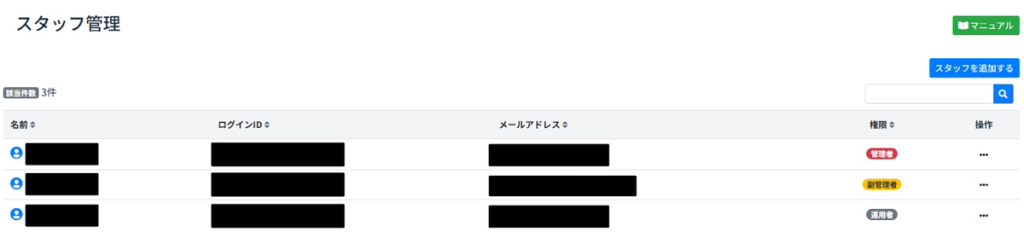
名前
アカウントにログインできるユーザー名(名前)です。
ログインID
アカウントにログインする際に使用するID名です。
メールアドレス
このアカウントに登録されているメールアドレスです。
権限
各ユーザーに設定されている権限を表示しています。
操作
「…(三点リーダー)」をクリックすると、編集・管理者交代・削除の操作が可能です。
※なお、管理者は編集のみ実行でき、運用者は管理者交代を行うことはできません。
すべての項目で、昇順・降順への並び替えが可能です。
スタッフを追加する
アカウントにログインできるユーザーを追加する方法を説明します。
(1)左メニューの「スタッフ管理」をクリックし、「スタッフを追加する」ボタンをクリックします。

※スタッフ管理画面が表示されていない場合は、「アカウント切り替え」を選択することで左メニューバーに表示されます。
(2)表示されている各項目を入力します。

名前
追加するスタッフのユーザー名(名前)を設定します。
・最大50文字以下まで設定可能です。
ログインID
ユーザーがログイン時に使用するためのログインIDを設定します。
・4文字以上、最大300文字以下で設定可能です。
・半角英数字と記号( . _ – + @ )で指定してください。
※仕様上、文字列の末尾に記号を使用するとエラーが発生し、登録できません。
例)〇:abc_test ×:abctest_
・L-CAST全体で、ログインIDとメールアドレスは他のユーザーと重複して登録・設定することはできません。
・管理者アカウントは仕様上、メールアドレスがログインIDとなります。
※LINE公式アカウントのIDではありません。
メールアドレス
パスワード設定時の確認メールは、このアドレス宛に送信されます。
・L-CAST全体で、ログインIDとメールアドレスは他のユーザーと重複して登録・設定することはできません。
※ただし、Gmailのメールエイリアスを使用し、サブアドレスを作成することで、同じメールアドレスで複数のアカウントを作成することは可能です。
権限
権限を設定します。
●副管理者…すべてのアカウントの権限と操作を利用できるように許可します。
●運用者…許可するアカウントの選択と操作を利用できるように許可します。
権限が設定できたら、「この内容で登録」ボタンをクリックします。
登録完了後、登録メールアドレスにログイン情報が送信されます。
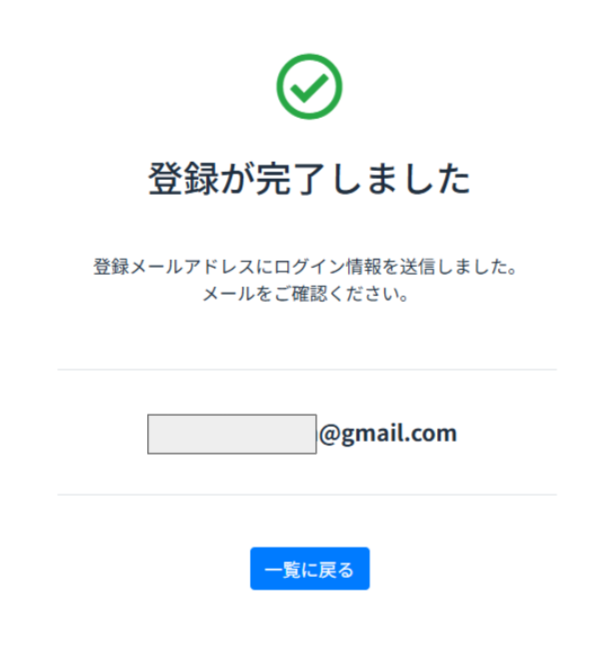
(3)パスワードの設定をします。
登録したメールアドレス宛に、「【L-CAST】パスワード設定URLのご案内」という件名のメールが届きます。
パスワード設定URLより、新しいパスワードを設定します。
※パスワードは8文字以上、最大255文字以下で設定してください。
特に大文字・小文字や英数字などの指定はございません。
※パスワード設定URLは発行から24時間以内に限り有効です。
有効期限が切れた場合はログイン画面「パスワードを忘れた方はこちら」から
再度手続きを行っていただくことで新たな確認メールを再受信できます。
(4)ログインする。
設定が完了しましたら、登録したログインIDとパスワードを入力しログインしてください。
スタッフを編集・消去する
管理者は「名前」のみ編集できます。
一方、管理者以外の追加スタッフについては、「名前」および「権限」の変更や削除が可能です。
※「ログインID」および「メールアドレス」は変更できません。
変更する場合は、一度該当スタッフを削除し、再度登録してください。
スタッフを編集する
(1)「スタッフ管理」画面の右側にある「操作」列の「…(三点リーダー)」より「編集」をクリックしてください。

(2)編集画面より、副管理者および運用者は「名前」と「権限」のみ変更できます。
※管理者は「名前」のみ変更できます

(3)変更が完了したら「この内容で登録」ボタンをクリックし、変更完了です。
スタッフを消去する
(1)「スタッフ管理」画面の右側にある「操作」列の「…(三点リーダー)」より「消去」をクリックしてください。
(2)確認メッセージが表示されますので、「OK」ボタンをクリックすると消去されます。

管理者を交代する
権限が「管理者」の場合、「副管理者」のユーザーに管理者権限を交代することができます。
※なお、「運用者」には管理者権限を交代することはできません。
(1)「スタッフ管理」画面の右側にある「操作」列の「…(三点リーダー)」より「管理者交代」をクリックしてください。
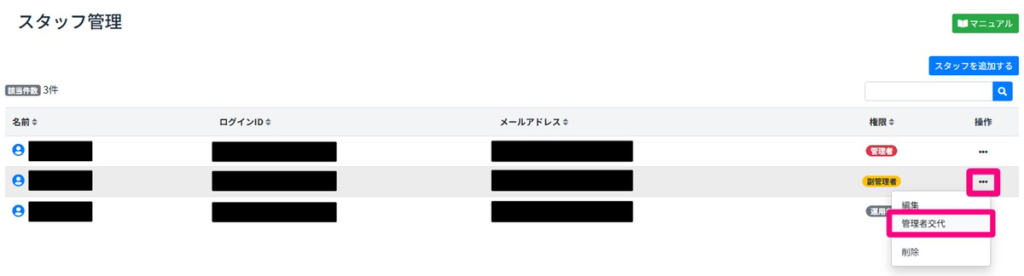
(2)確認メッセージが表示されますので、「OK」ボタンをクリックすると管理者が交代されます。